Telegram je dnes jednou z najpopulárnejších platforiem na odosielanie správ. Používa sa na rýchle kontaktovanie vašej rodiny, priateľov a spolupracovníkov. Rovnako ako mnoho iných aplikácií, ktoré poskytujú komunikačné služby, aj Telegram vám dáva možnosť zablokovať určitého používateľa. Neexistuje však žiadny konkrétny spôsob, ako zistiť, či vás niekto zablokoval v telegrame. Existuje však niekoľko znakov, ktoré tomu môžu naznačovať.

Tu sa s vami podelíme o tieto tipy, ktoré vám pomôžu zistiť, či vás niekto zablokoval v telegrame.
Správy neboli doručené
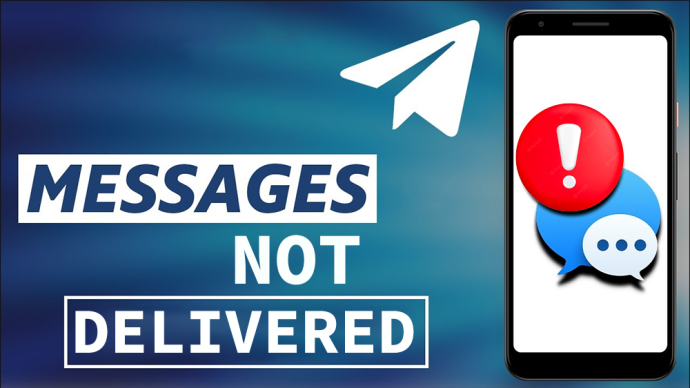
Keď odošlete správu na telegrame, vedľa vášho textu sa zobrazí jedna malá značka začiarknutia. To znamená, že daná osoba správu dostala, ale ešte ju nevidela. Keď používateľ, ktorému bola odoslaná správa, otvorí chat a uvidí správy, jediné začiarknutie sa zmení na dve začiarknutia. Takto zistíte, že si daná osoba prečítala vaše správy a že možno dostávate odpoveď.
Ak však váš text sprevádza dlhší čas iba jedno začiarknutie – a viete, že príjemca pravidelne kontroluje svoje správy – môže to znamenať, že vás zablokoval.
Neobvyklý stav aktivity
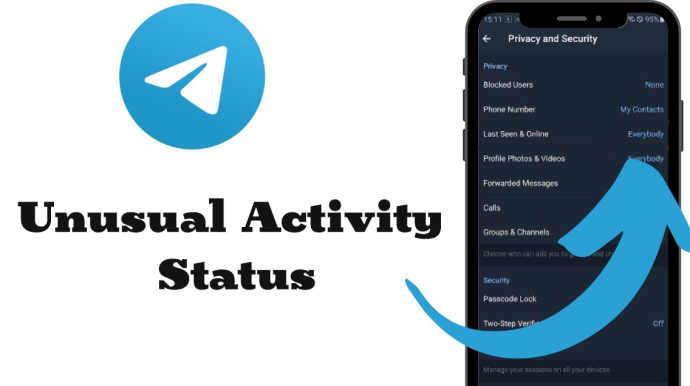
Ďalším spôsobom, ako skontrolovať, či vás niekto zablokoval v telegrame, je pozrieť sa na stav jeho aktivity. V závislosti od vašich nastavení ochrany osobných údajov a nastavení ochrany osobných údajov iného používateľa zobrazuje Telegram odhadovaný dátum a čas, kedy bol niekto naposledy online. Ak však ostatným neumožníte vidieť stav vašej aktivity, nebudete môcť vidieť ani ich.
Ak je stav používateľa uvedený ako „Už dávno videný“ namiesto „Online“ alebo ako odhadovaný čas, odkedy bol naposledy online, je pravdepodobné, že vás zablokoval. Bohužiaľ to nie je presný indikátor toho, že vás niekto zablokoval, ak v skutočnosti nejaký čas nebol na telegrame alebo ak skryl stav svojej aktivity. Ale ak ste s nimi nedávno hovorili, môže byť jednoduchšie dospieť k záveru, či vás zablokovali alebo nie.
Profilový obrázok je späť na iniciály používateľa
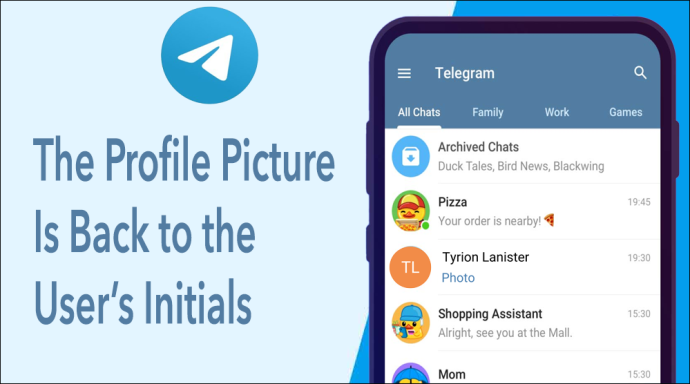
Keď si vytvoríte účet na Telegrame, môžete použiť fotografiu podľa vlastného výberu ako svoj profilový obrázok alebo ktorúkoľvek z nálepiek a emotikonov, ktoré Telegram ponúka. V opačnom prípade aplikácia použije vaše iniciály na náhodne vybranom farebnom pozadí podobným spôsobom ako Gmail. Ak sa fotografia osoby náhle zmení z bežnej fotografie na iniciály, môže to znamenať, že vás zablokoval.
Ak však profilová fotografia používateľa nebola nikdy aktualizovaná z predvolených iniciálok, je ťažké povedať, či vás zablokovali.
Nemožno prepojiť hovory alebo videorozhovor
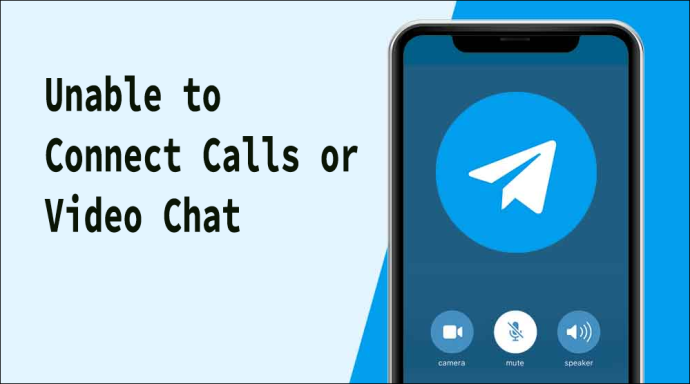
Okrem správ vám Telegram poskytuje aj možnosť telefonovať a videorozhovor s inými používateľmi. Opäť platí, že to, či budete môcť niekoho týmto spôsobom kontaktovať, závisí od jeho nastavení ochrany osobných údajov. Ak ste im však už predtým mohli zavolať a na obrazovke sa vám pri pokuse o zavolanie zrazu zobrazí „Nepodarilo sa pripojiť“, možno vás zablokovali.
často kladené otázky
Ako zablokujem používateľa na telegrame?
Používateľa môžete zablokovať dvoma spôsobmi. Jedným z nich je klepnutie na váš rozhovor s nimi, potom na ich profilový obrázok a nakoniec na tri bodky v pravom hornom rohu, kde nájdete „Blokovať používateľa“. Druhým spôsobom je prejsť na „Nastavenia“, potom na „Ochrana osobných údajov a zabezpečenie“ a „Blokovaní používatelia“. Tu budete mať možnosť kliknúť na chat osoby, ktorú chcete zablokovať.
Ako zmením, kto môže vidieť stav mojej aktivity v telegrame?
Viditeľnosť svojho stavu môžete zmeniť tak, že najskôr prejdete na „Nastavenia“ a potom kliknete na „Ochrana osobných údajov a zabezpečenie“, kde budete môcť zmeniť, kto môže vidieť stav vašej aktivity v časti „Naposledy videné a online“.
Zobrazuje telegram čas, kedy bola správa videná?
ako povoliť rtx na minecraft -
Telegram zobrazuje iba čas odoslania správy. Neexistuje spôsob, ako zistiť, kedy bola správa prečítaná.
Odstráňte zmätok ohľadom blokovania telegramov
Aj keď neexistuje spôsob, ako zistiť, či vás niekto s istotou zablokoval, tieto metódy vám môžu pomôcť určiť, či sa vaše správy čítajú alebo prečo nevidíte niečiu profilovú fotku. Ak si myslíte, že ste neurobili nič, čo by zaručovalo zablokovanie, skúste osobu kontaktovať iným spôsobom, aby ste zistili, či je s jej telegramovým účtom všetko v poriadku.
Máte podozrenie, že vás niekto zablokoval na telegrame? Pomohla vám niektorá z týchto metód zistiť? Povedzte nám to v sekcii komentárov nižšie.


![Ako odstrániť svoj účet Kik [september 2021]](https://www.macspots.com/img/messaging/20/how-delete-your-kik-account.png)






